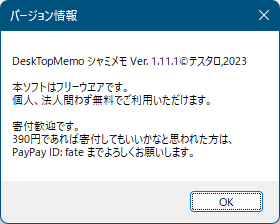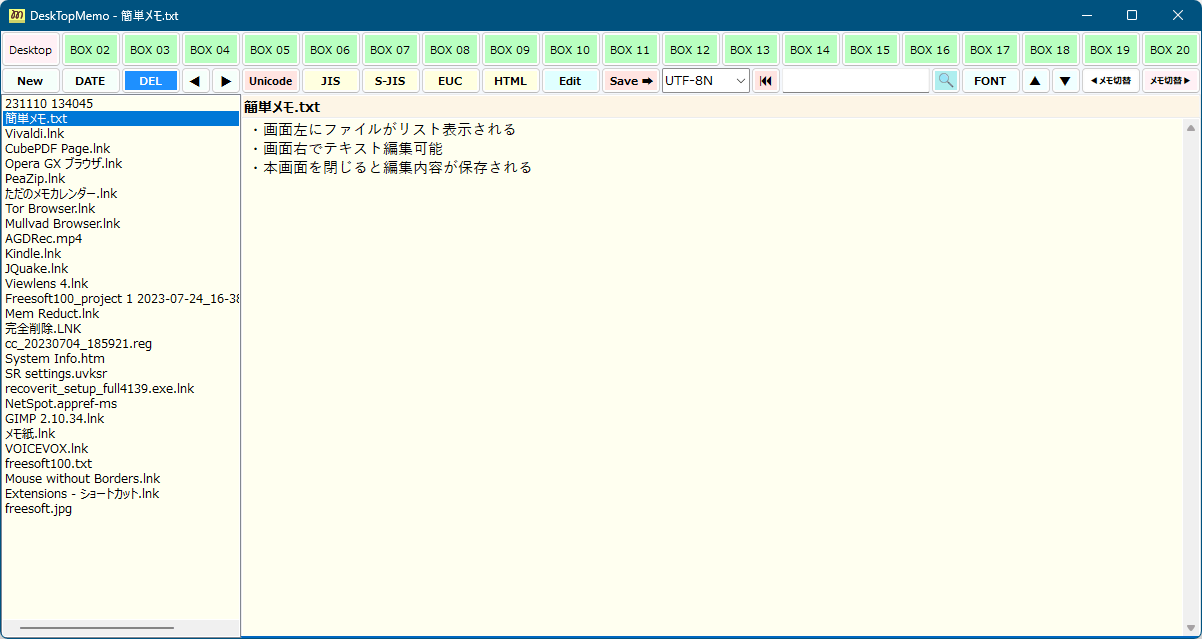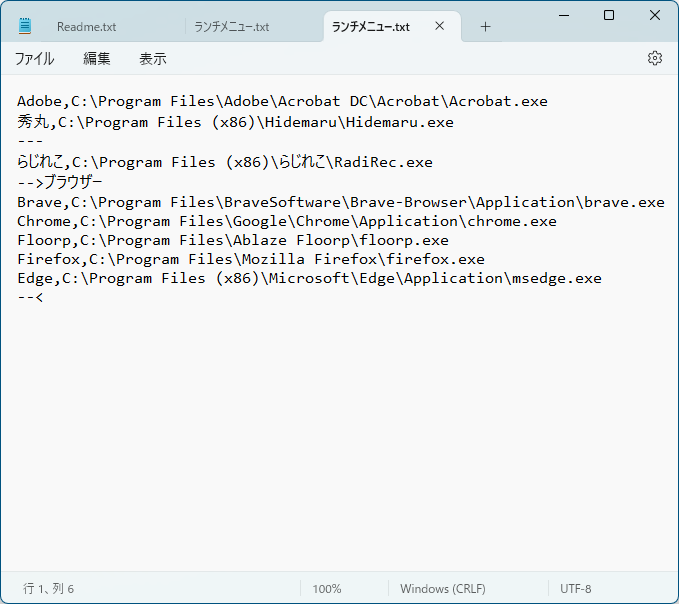シャミメモ のスクリーンショット
<1> タスクトレイアイコンの右クリックメニューから「新規作成」をクリック
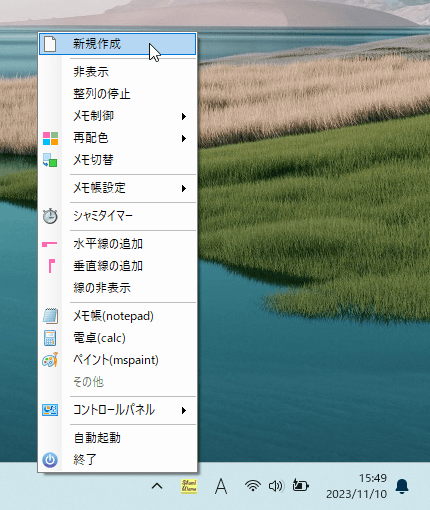
<2> 新しい付箋
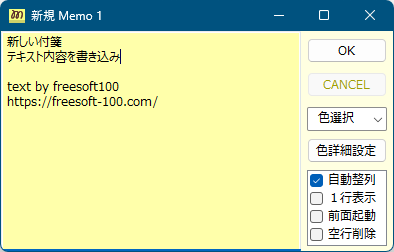
<3> デフォルトではデスクトップ右上に配置される
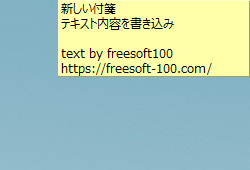
<4> 付箋の右クリックメニューから「編集」をクリックして編集可能
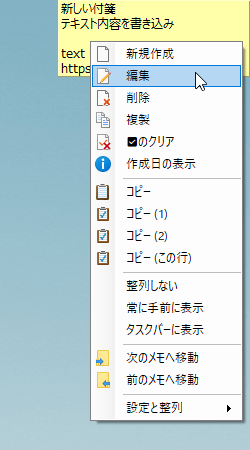
<5> 付箋右の「色選択」ボタンをクリックして付箋の色を変更
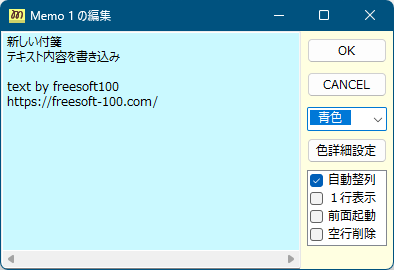
<6> 付箋の色を変更して1行表示に(クリックして付箋内容を展開表示)
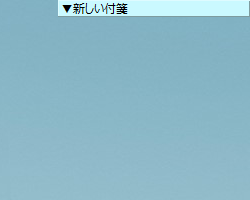
<7> 付箋の右クリックメニューから「設定と整列」⇒「フォント」
<8> フォントの編集
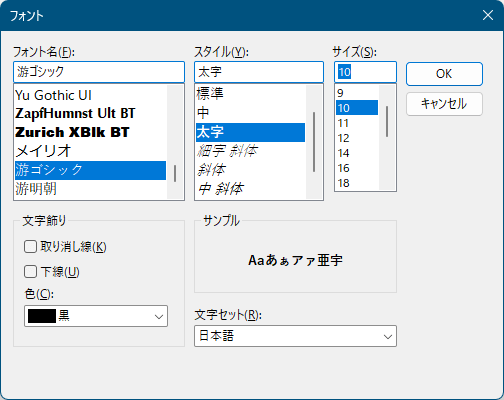
<9> フォントの変更完了

<10> メモの編集
<11> 編集したいテキストのあるフォルダー(ここではデスクトップ)を選択
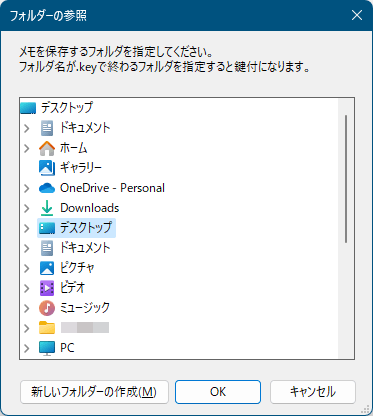
<12> デスクトップにある画面左にファイルが一覧表示され、画面右で編集できる
<13> シャミタイマー - ~分後にタイマー
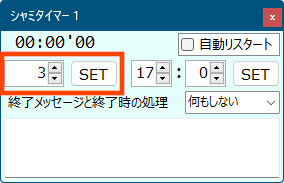
<14> シャミタイマー - 時刻でタイマー
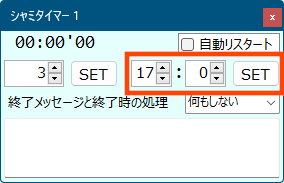
<15> タイマーのカウントダウン画面
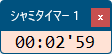
<16> タイマー完了時のメッセージ表示
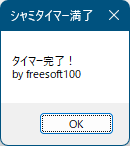
<17> ランチメニューの表示
<18> ランチャーの表示
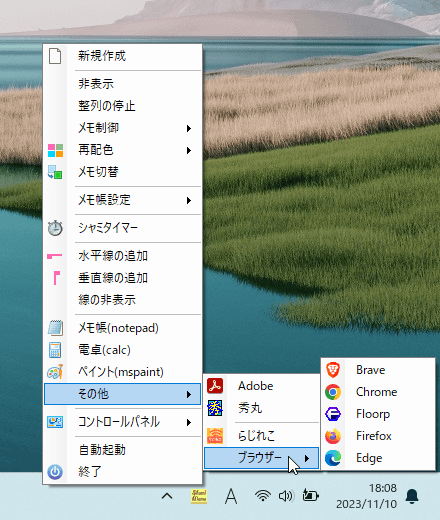
<19> 掲載しているスクリーンショットのバージョン情報